DCP-T310
คำถามที่พบบ่อย และการแก้ปัญหาเบื้องต้น |

DCP-T310
วันที่:24/04/2019 หมายเลขรหัส:faq00000259_031
ปรับปรุงคุณภาพการพิมพ์
บราเดอร์แนะนำเป็นอย่างยิ่งให้ลูกค้าใช้งานหมึกของแท้ของบราเดอร์เท่านั้นเพื่อผลลัพธ์งานพิมพ์ที่ดีที่สุด การใช้งานวัสดุการพิมพ์ยี่ห้ออื่นๆอาจส่งผลกระทบกับการทำงานของฮาร์ดแวร์ คุณภาพการพิมพ์ และความน่าเชื่อถือของเครื่อง เนื่องจากการก่อตัวของน้ำหมึกในตลับหมึกของแท้ของบราเดอร์ช่วยป้องกันการเปื้อนและการอุดตันของหัวพิมพ์ การรับประกันอย่างจำกัดของบราเดอร์ไม่ครอบคลุมปัญหาที่เกิดจากการใช้งานน้ำหมึกและ/หรือตลับหมึกของผู้ผลิตอื่น
> คลิกที่นี่เพื่อดูข้อมูลเพิ่มเติมเกี่ยวกับวัสดุการพิมพ์ของแท้ของบราเดอร์
การทำความสะอาดหัวพิมพ์ทั้งสี่สี (สีดำ สีฟ้า สีชมพูและสีเหลือง) และ/หรือการปรับแนวการพิมพ์แนวตั้งอาจช่วยปรับปรุงคุณภาพงานพิมพ์ได้ เพื่อตรวจสอบว่าแนวการพิมพ์ควรได้รับการตั้งค่าใหม่หรือไม่หรือหัวพิมพ์ใดควรได้รับการทำความสะอาด ให้พิมพ์ใบตรวจสอบคุณภาพการพิมพ์และใบตรวจสอบแนวการพิมพ์
ด้านล่างนี้เป็นวิธีการสำหรับปรับปรุงคุณภาพงานพิมพ์ดังนี้
- เส้นสีขาวในตัวอักษรหรือภาพกราฟฟิค
- ตัวอักษรขาดหาย
- ตัวอักษรและภาพที่เบลอหรือจาง
ทำตามขั้นตอนด้านล่างตามปัญหาที่คุณพบ
-
หากเอกสารของคุณที่พิมพ์ออกมามีเส้นสีขาวในตัวอักษรหรือในภาพกราฟฟิค (ดังภาพตัวอย่างด้านล่าง) หรือตัวอักษรขาดหาย หัวฉีดของหัวพิมพ์บางส่วนอาจอุดตันและจำเป็นต้องทำความสะอาด ไปยัง ส่วนที่ 1 สำหรับคำแนะนำเกี่ยวกับวิธีการพิมพ์ใบตรวจสอบคุณภาพงานพิมพ์และวิธีการทำความสะอาดหัวพิมพ์ที่อุดตัน

-
หากเอกสารของคุณที่พิมพ์ออกมามีตัวอักษรที่เบลอหรือรูปภาพที่จาง (ตามภาพประกอบที่แสดงด้านล่างนี้) คุณอาจจำเป็นต้องปรับแนวการพิมพ์ ไปยัง ส่วนที่ 2 สำหรับคำแนะนำเกี่ยวกับวิธีการพิมพ์ใบตรวจสอบแนวการพิมพ์และวิธีการปรับแนวการพิมพ์
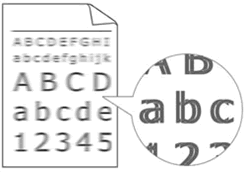
ส่วนที่ 1: ตรวจสอบคุณภาพการพิมพ์และทำความสะอาดหัวพิมพ์
พิมพ์ใบตรวจสอบคุณภาพการพิมพ์และตรวจดูรูปแบบการตรวจสอบหัวฉีดของหัวพิมพ์
หากจำเป็นต้องทำความสะอาดหัวพิมพ์ ให้ทำตามวิธีการบนหน้าจอแสดงผลของเครื่อง
> คลิกที่นี่เพื่อดูวิธีการพิมพ์ใบตรวจสอบคุณภาพการพิมพ์
หากปัญหายังคงมีอยู่ ให้ตรวจสอบดังนี้
-
ตรวจสอบและปรับการดึงกระดาษ
> คลิกที่นี่เพื่อดูวิธีการแก้ไขการดึงกระดาษเพื่อแก้ไขปัญหาเส้นตั้งตรง
-
ลองใช้ชนิดกระดาษที่แนะนำสำหรับเครื่องนี้
-
เพื่อยืดอายุการทำงานของหัวพิมพ์ การใช้งานตลับหมึก และรักษาคุณภาพการพิมพ์ เราไม่แนะนำให้ถอดปลั๊กเครื่องบ่อยๆและ/หรือไม่เสียบปลั๊กของเครื่องเป็นระยะเวลานาน เราแนะนำให้ใช้งานปุ่ม
 (Power On/Off) เพื่อลดการใช้พลังงานของเครื่อง การใช้งานปุ่ม
(Power On/Off) เพื่อลดการใช้พลังงานของเครื่อง การใช้งานปุ่ม  (Power On/Off) จะทำให้มีพลังงานไฟฟ้าเข้าสู่ตัวเครื่องเพียงเล็กน้อย ทำให้เครื่องมีการทำความสะอาดหัวพิมพ์ตามระยะเวลาซึ่งจะไม่เกิดขึ้นบ่อย
(Power On/Off) จะทำให้มีพลังงานไฟฟ้าเข้าสู่ตัวเครื่องเพียงเล็กน้อย ทำให้เครื่องมีการทำความสะอาดหัวพิมพ์ตามระยะเวลาซึ่งจะไม่เกิดขึ้นบ่อย
ส่วนที่ 2: การตรวจสอบแนวการพิมพ์
พิมพ์ใบตรวจสอบแนวการพิมพ์และปรับแนวการพิมพ์
> คลิกที่นี่เพื่อดูวิธีการพิมพ์ใบตรวจสอบแนวการพิมพ์
หากปัญหายังคงมีอยู่ ให้ลองเปลี่ยนตัวเลือกการตั้งค่าการพิมพ์
> คลิกที่นี่เพื่อดูวิธีการเปลี่ยนตัวเลือกการตั้งค่าการพิมพ์เมื่อมีปัญหาเกี่ยวกับการพิมพ์
คำถามที่พบบ่อยที่เกี่ยวข้อง
DCP-T310, DCP-T510W, DCP-T710W, HL-T4000DW, MFC-J2330DW, MFC-J2730DW, MFC-J3530DW, MFC-J3930DW, MFC-T4500DW, MFC-T810W, MFC-T910DW
หากท่านต้องการความช่วยเหลือเพิ่มเติม โปรดติดต่อฝ่ายบริการลูกค้าของบราเดอร์
ส่วนแสดงความคิดเห็น
โปรดทราบว่าแบบฟอร์มนี้ใช้สำหรับการแสดงความคิดเห็นตอบกลับเท่านั้น